小熊为你分享实用且救急的电脑命令
随着windows的不断升级演化,dos命令早已成为windows系统的一部分。当我们在运行框中输入cmd会弹出一个黑色背景的窗口,然后在里面输入各种命令,就能快捷化的处理一些系统任务了。另外,还有一些快捷配置的命令调用模式,能够让用户方便快速的进行定位设置功能,相信还有许多用户不太会使用。那么接下来小熊一键重装系统小编就为大家分享几个实用且救急的电脑命令,一定要好好学习哦!
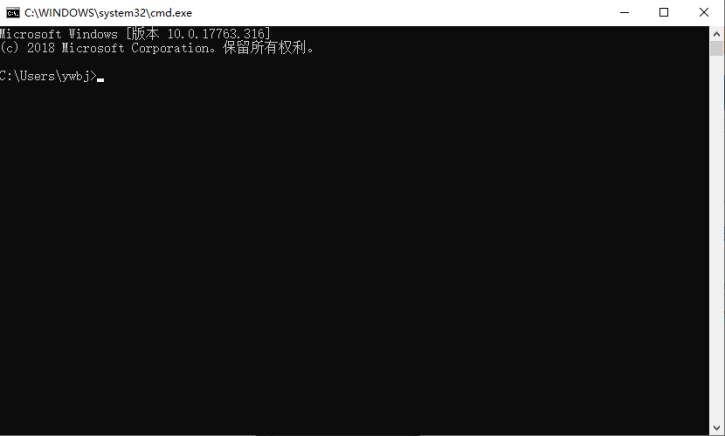
Ipconfig:解决网络故障
有时候明明连接了网络却不能上网,用ipconfig就可以解决,它是一个配置ip网络相关的功能。举个例子,在命令提示符下(CMD)输入ipconfig /flushdns回车强制刷新DNS,这样通常就可以恢复网络访问了。DNS的作用就是将域名翻译成ip地址,特殊情况下DNS服务器有问题,可以通过强制刷新让它恢复正常。
倘若遇到了ip地址不能正确分配的情况,还可以试试ipconfig /release,释放网络配置让电脑重新获取。
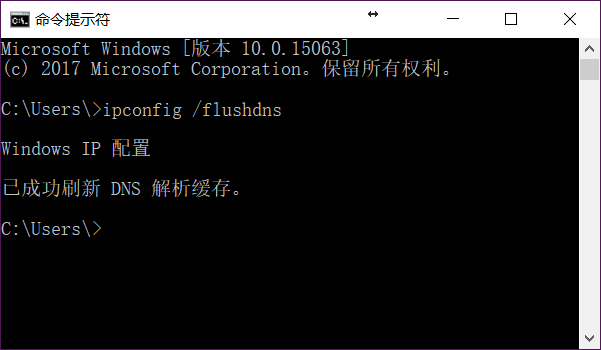
SFC:处理文件错误
小编这里说的是文件系统错误,不是磁盘错误,大家要注意。首先以管理员身份运行命令提示符,然后输入sfc /scannow,扫描和校对当前系统文件,修复缺失/异常的系统文件,这个要根据磁盘容量大小决定时间长短,而且是整个磁盘,不是针对某个盘符的。
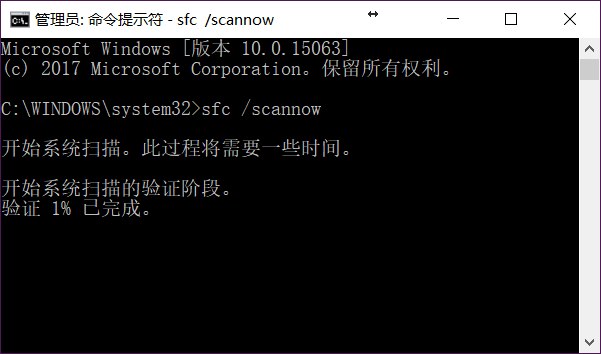
services.msc:管理系统服务
在开始菜单的运行窗口中输入services.msc并回车,就能调用出服务的设置页面,比如关于磁盘占用100%问题的解决方案,就是要靠services.msc中关闭两个HomeGroup服务项来实现的。直接输入命令调用服务要比从“控制面板—管理工具—服务”这样容易多了哦!
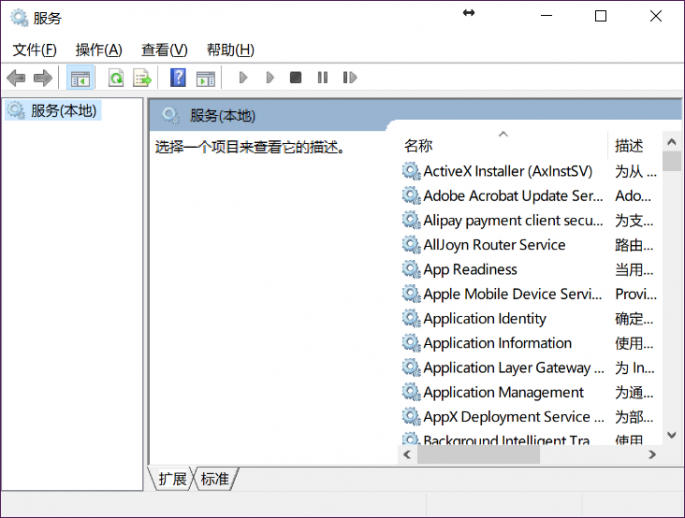
Slmgr:查询与激活系统
有些用户想要查询自己的系统状态信息或者需要重新激活系统,那么在运行窗口中输入slmgr.vbs -dlv,就能详细显示目前的系统信息。部分用户可能之前安装过盗版KEY,现在想换正版,就不需要重装系统那么麻烦了,输入slmgr.vbs -cpky,就能将之前的系统激活注册码清除即可。
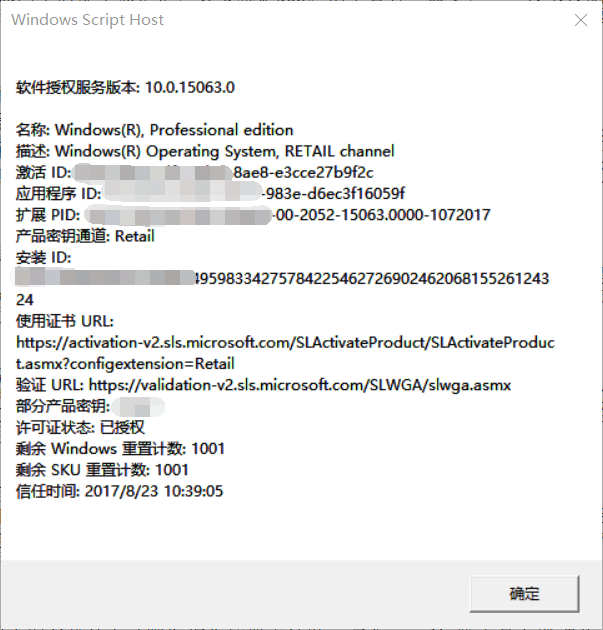
Regedit:注册表编辑器
regedit就是电脑的注册表编辑器,可以说是万能神药,系统设置、故障修复,很多地方都用得到。
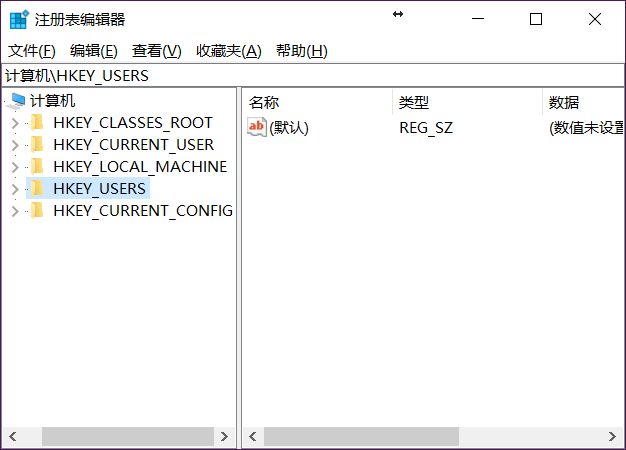
当然,除了小编上述列举出来的这些,其实还有N多命令都非常有用,不过对小编来说,这几个命令是最常用的。另外,小编建议大家多关注Windows中的Powershell,这个工具异常强大,作为一个全新的系统和网络管理工具,它可以接管系统的方方面面,可以说是升级版的cmd啦!
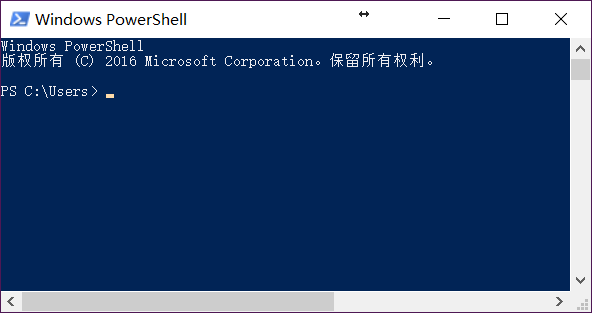
以上就是小编为大家带来的关于一些实用且救急的电脑命令的分享了。大家一定要好好记下,相信会对今后在电脑的操作与系统的设置方面带来极大的便利哦!
上一篇:电脑内存的基础知识与如何辨别真伪
Win7教程查看更多

2021-10-05查看详情

2021-10-05查看详情

2021-10-05查看详情

2021-10-01查看详情

Win10教程查看更多

微软宣布Windows 11于10月5日正式上线,尽管这是全新的一代win操作系统,但仍然有很多用户没有放弃windows10。如果你想升级到windows 10系统,用什么方法最简单呢?接下来跟大家分享快速简单安装windows 10系统的方式,一起来看看怎么简单安装win10系统吧。
很不多用户都在使用windows 10系统,windows 10经过微软不断地优化,目前是稳定性比较好的系统,因而也受到非常多人的喜欢。一些windows 7用户也纷纷开始下载windows 10系统。可是怎么在线安装一个windows 10系统呢?下面小编给大家演示电脑怎么在线重装win10系统。
重装系统的方法有很多种,但如果你是电脑初学者,也就是说不太懂计算机,那么建议使用一键重装系统的方法,只需要在装机软件里面选择想要安装的windows操作系统即可,装机软件将自动帮助您下载和安装所选择的系统。接下来以安装win10系统为例,带大家了解电脑新手应该如何重装win10系统。
电脑常见的系统故障为蓝屏、黑屏、死机、中木马病毒、系统文件损坏等,当电脑出现这些情况时,就需要重装系统解决。如果电脑无法正常进入系统,则需要通过u盘重装,如果电脑可以进入系统桌面,那么用一键重装系统的方法,接下来为大家带来电脑系统坏了怎么重装系统。
